分類匯總excel怎麼設置 分類匯總的正確步驟
分類匯總excel怎麼設置?很多小夥伴都不知道高級分類匯總、多次分類匯總、二次分類匯總excel怎麼設置,那麼分類匯總excel怎麼設置分級顯示呢?今天系統城給大傢帶來瞭分類匯總的正確步驟,大傢有需要的話趕緊跟著小編來瞭解下相關內容吧。


WPS Office 2019官方免費個人版
WPS Office 是金山軟件股份有限公司出品的一款全面兼容微軟Office格式的辦公軟件。WPS Office2019個人免費是辦公必備的軟件,軟件提供強大的文字編輯處理功能,最常用的文字、表格、演示等多種功能都具備,你可以處理瞭各種各樣的文檔,體積很小,下載速度很快,安裝也很快捷,有需要的用戶歡迎下載!
分類匯總excel怎麼設置
1、準備一份Excel表格文件。表格案例中數字要具有代表性,能夠進行分類,此處以衣服的顏色、尺寸作為案例進行講解。
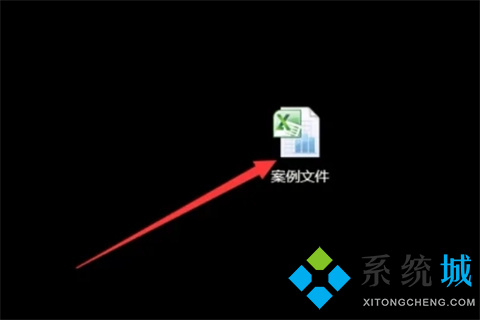
2、雙擊打開Excel文件,進入表格主頁,看到如下所示的界面。

3、移動鼠標,選中所需要的B4單元格。
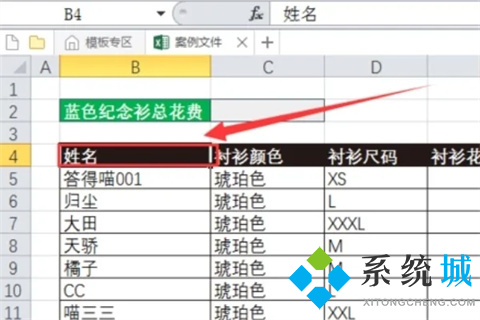
4、點擊中間的“數據”選項卡。
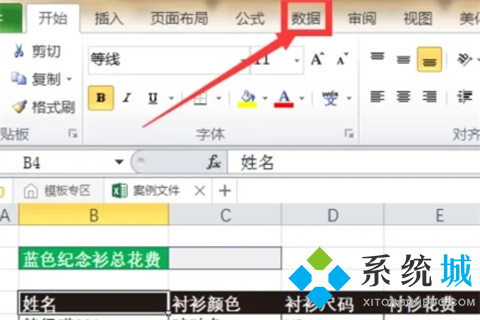
5、彈出“數據”選項卡下的各種功能命令,此時點擊“分類匯總”。
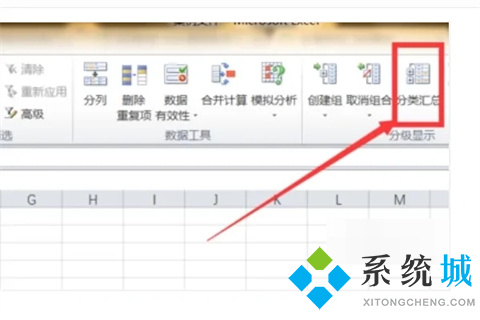
6、彈出“分類匯總”對話框,在“分類字段”中選擇“襯衫顏色”,“匯總方式”選擇“求和”,“選定匯總項”選擇“襯衫花費”,勾選“每組數據分頁”。
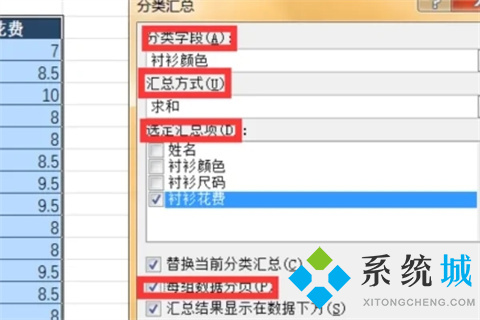
7、點擊“確定”按鈕,隨後會生成一個匯總表。
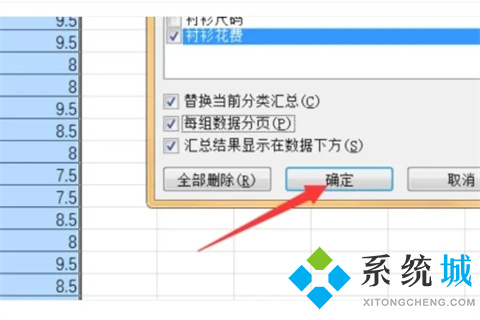
8、題目要求匯總已完成,可以看到如下效果。
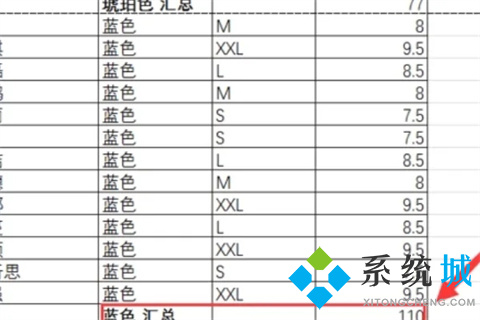
以上的全部內容就是系統城為大傢提供的分類匯總excel怎麼設置的具體操作方法介紹啦~希望對大傢有幫助,系統城感謝您的閱讀!
推薦閱讀:
- 電腦贈送的office是永久的嗎 電腦永久office低價購買地址推薦
- excel快速提取部分數據怎麼操作 excel查找內容並提取出來的方法
- office和wps哪個好用 office和wps區別對比
- office2019激活密鑰 office2019永久激活碼 office2019產品密鑰key
- word2016密鑰|word2016激活密鑰最新|word2016產品密鑰